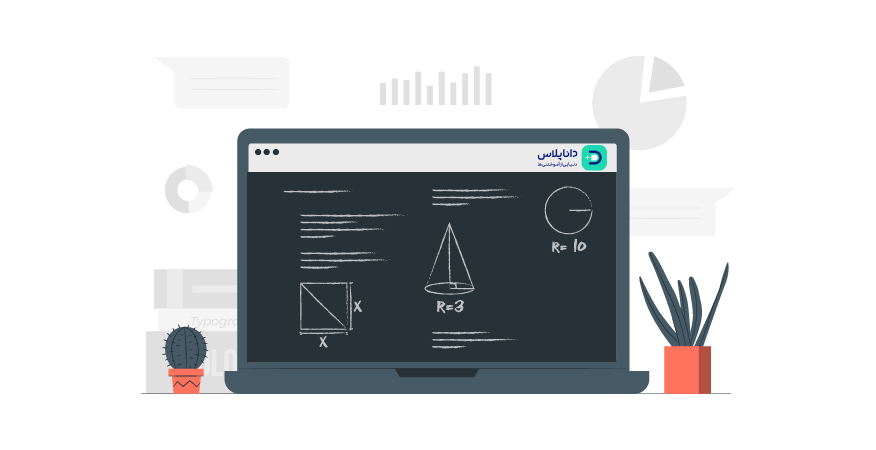-
عناوین مقاله
برای کار با دانا پلاس باید از کجا شروع کنم؟
- شروع رایگان با «دانا پلاس»:
با دانا پلاس چه کارهایی میتوانم انجام بدهم؟
چطوری در داناپلاس کلاس برگزار کنم؟
- کلاسهای داناپلاس چه امکاناتی برای معلمان و اساتید دارد؟
- کلاسهای داناپلاس چه امکاناتی برای فراگیران دارد؟
در دانا پلاس چگونه جلسه تشکیل بدهم؟
- در دانا پلاس چه امکاناتی برای برگزاری جلسهها وجود دارد؟
- اگر نیاز به جلسه فوری رایگان داشتم چیکار کنم؟
چگونه وبینار جدید ایجاد کنم؟
تنظیمات حساب کاربری در داناپلاس
در مطلبهای قبلی درباره آموزش آنلاین و انتخاب بهترین پلتفرمهای آموزشی صحبت کردیم، در این مطلب راهنمای استفاده از «دانا پلاس» را به عنوان یک پلتفرم آموزش آنلاین امن و به صرفه به شما آموزش میدهیم.
پس اگر به هر صورت در نقش مدیر، معلم، دانش آموز یا دانشجو به نوعی از خدمات آنلاین آموزشی استفاده میکنید، خواندن این مطلب را از دست ندهید. این مطلب به شما کمک می کند تا به راحتی بتوانید از امکانات داناپلاس برای برگزاری کلاس،وبینار و جلسات آنلاین استفاده کنید.
برای کار با دانا پلاس باید از کجا شروع کنم؟
۱-برای کار با پلتفرم آموزشی «دانا پلاس» وارد سایت دانا پلاس شوید.
2-در سمت چپ صفحه، گزینه ثبت نام یا ورود را انتخاب کنید. اگر از قبل اکانت دارید گزینه ورود را انتخاب کنید اگر ورود اول شما است، ثبت نام را انتخاب کنید.
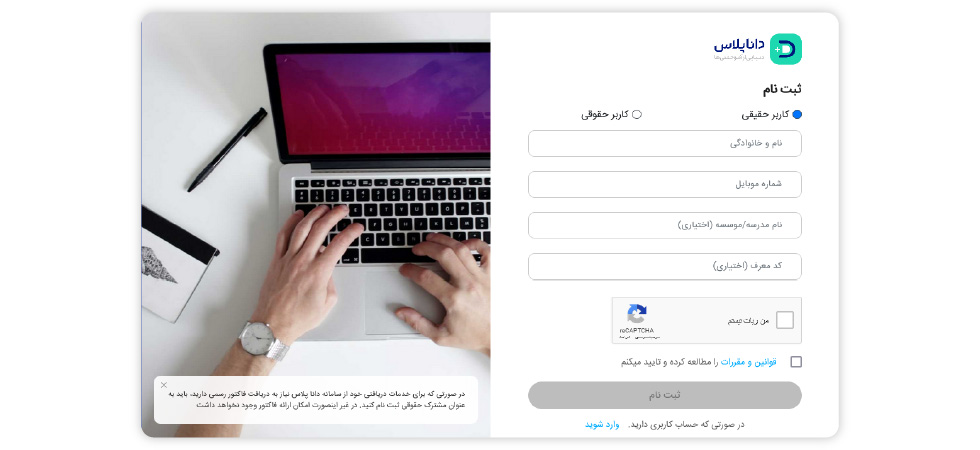
نکته: اگر برای دریافت خدمات از سامانه دانا پلاس به فاکتور رسمی نیاز دارید، باید به عنوان مشترک حقوقی ثبت نام کنید.
شروع رایگان با «دانا پلاس»:
در زمان ورود به سایت امکان استفاده رایگان از جلسه فوری و کلاس آنلاین وجود دارد. اما در پلن رایگان با محدودیت امکانات در:
- تعداد شرکت کنندگان در یک جلسه یا کنفرانس ویدئویی
- تعداد جلسات در یک روز
- زمان در برگزاری جلسات
- و امکان ضبط جلسات
مواجه هستید؛ اما همانطور که در مطلب بهترین پلتفرمهای آموزشی گفتیم، برای ارزیابی کیفیت خدمات یک LMS (سیستم مدیریت یادگیری)، اول از خدمات رایگان آن استفاده کنید، تا به خوبی متوجه نقاط قوت و ضعف آن بشوید.
۳-وقتی وارد اکانت خود شدید با توجه به نیاز خود پلن خودتان را انتخاب و خریداری کنید. با توجه به پلنی که آن را خریدهاید، حداکثر تعداد افراد در کلاسها، جلسات و وبینارهای آنلاین متفاوت خواهد بود.
نکته: هر چقدر که پلن خود را با مدت اعتبار بیشتری خریداری کنید( از یک ماهه تا یکساله) تخفیف بیشتری از سامانه داناپلاس دریافت میکنید.
۳-از قسمت میز من و بعد از آن پیشخوان، میتوانید صفحه خود را مدیریت کنید.
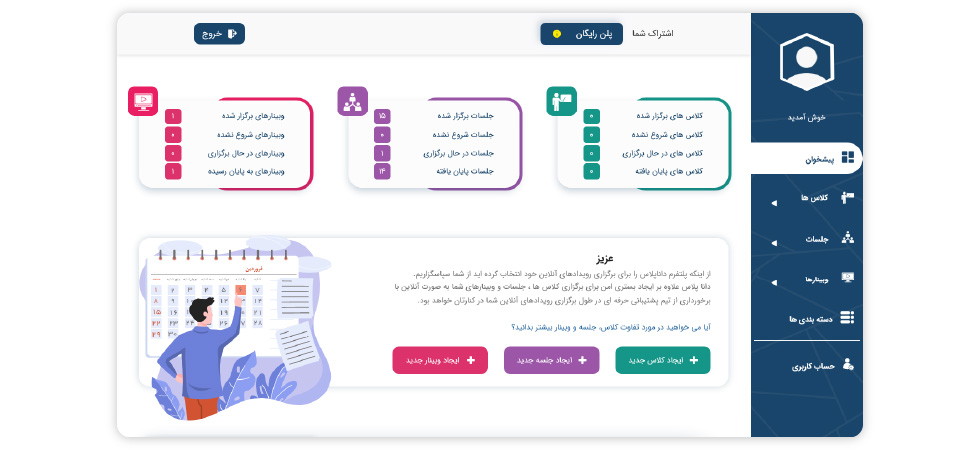
با دانا پلاس چه کارهایی میتوانم انجام بدهم؟
- کلاسهای آموزشی ایجاد کنید
- با مدیران و همکارانتان جلسات آنلاین برگزار کنید
- وبینار برگزار کنید
چطوری در داناپلاس کلاس برگزار کنم؟
در کلاسهای آنلاین، استاد(مدرس) به صورت پیش فرض صدا و تصویر فعال دارد و بر اساس نیاز در کلاس، صدا و تصویر یک یا چند دانش آموز را فعال میکند. بعد از اینکه پلن مناسب با نیازتان را خریداری کردید، برای ثبت کلاس جدید، در صفحه اصلی، «پیشخوان» و سپس گزینه کلاس جدید را انتخاب کنید. بعد از آن:
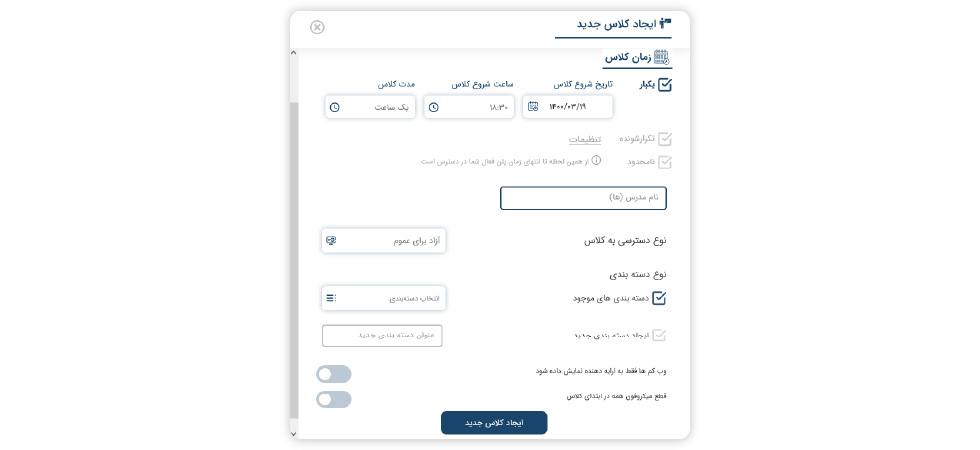
- عنوان کلاس را وارد کنید
- تاریخ ساعت شروع و مدت کلاس را تعیین کنید
- در بخش دسترسی به کلاسها، میتوانید گزینه ورود برای عموم، ورود با موافقت مدیر یا ورود با احراز هویت را فعال کنید. امکاناتی مثل قطع میکروفون، تعداد وب کم و تنظیمات درخواستی برای کلاسها هم در این بخش وجود دارد.
اگر کلاسها یا جلسات و وبیناری را در سامانه ثبت کرده باشید هیستوری(تاریخچه) آن را هم میتوانید از پیشخوان با این دسته بندیها ببینید:
کلاسها/جلسات/وبینارهای برگزار شده
کلاسها/جلسات/وبینارهای شروع نشده
کلاسها/جلسات/وبینارهای در حال برگزاری
کلاسها/جلسات/وبینارهای پایان یافته
کلاسهای داناپلاس چه امکاناتی برای معلمان و اساتید دارد؟
معلمان و اساتید با دانا پلاس میتوانند:
- لیست حضورغیاب داشته باشند
- کتابها، جزوهها و ویدیوهای آموزشی را بار گذاری کنند
- کلاس های آموزشی را با زمان های مرتب و برنامه ریزی شده گروه بندی کنند
- با تخته سفید و ویدئو به راحتی دروس خود را ارائه بدهند
- نظرسنجی و آزمون های آنلاین برگزار کنند
- تکالیف و پروژه های آموزشی جدید تعریف کنند
- برای تکالیف و آزمون ها نمرهدهی آنلاین داشته باشند
کلاسهای داناپلاس چه امکاناتی برای فراگیران دارد؟
دانش آموزان و دانشجویان با دانا پلاس میتوانند:
- با پنل اختصاصی خود به محتوای هر درس دسترسی داشته باشند
- در آزمون های آنلاین شرکت کنند
- کارنامه آموزشی دریافت کنند
- به محتواهای ضبط شدهی کلاس بعد از پایان کلاس دسترسی داشته باشند
- تکالیف و پروژههای درسی خود را آنلاین انجام بدهند
- با دیگر فراگیران به وسیله گفتگوی عمومی و خصوصی در ارتباط باشند
- از خدمات وبکم و میکروفون استفاده کنند
- کلاسها را ضبط کنند
در دانا پلاس چگونه جلسه تشکیل بدهم؟
شرکتها و موسسات هم میتوانند از بخش جلسات آنلاین داناپلاس استفاده کنند. در جلسه همهی شرکت کنندهها مثل مدیر جلسه به صدا و تصویر دسترسی دارند و در زمان نیاز میتوانند صدا و تصویر خود را فعال یا غیرفعال کنند.
برای تشکیل جلسه آنلاین هم باید عنوان جلسه، تاریخ، ساعت شروع و مدت جلسه را تعیین کنید. در این بخش هم میتوانید از امکاناتی مثل وب کم و میکروفون استفاده کنید.
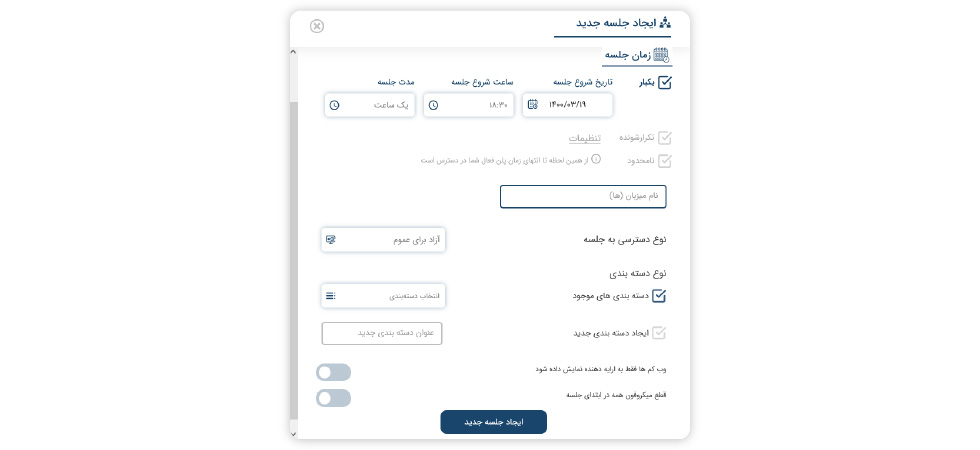
در دانا پلاس چه امکاناتی برای برگزاری جلسهها وجود دارد؟
در جلسهها میتوانید:
- میکروفون و وبکم را برای همه اعضای حاضر در جلسه به اشتراک بگذارید
- جلسات را زمان بندی کنید
- برای مهمانان و افراد به وسیله ایمیل و پیامک دعوت نامه بفرستید
- برای گرفتن تصمیمات مهم نظرسنجی آنلاین بگذارید
- به صورت آنلاین و با همکاری شرکت کنندگان در جلسه، صورت جلسه آماده کنید
- از امکانات تخته سفید و بارگزاری ویدئو و فایلها استفاده کنید
- جلسهها را ضبط کنید
اگر نیاز به جلسه فوری رایگان داشتم چیکار کنم؟
اگر نیاز به تشکیل جلسه فورس و رایگان داشتید، تنها در چند ثانیه میتوانید یک اتاق جلسه مجازی درست کنید و لینک دعوت را برای دیگران ارسال کنید.
برای این کار از بخش جلسه فوری فقط عنوان جلسه و شماره موبایل را وارد کنید. به همین سادگی!
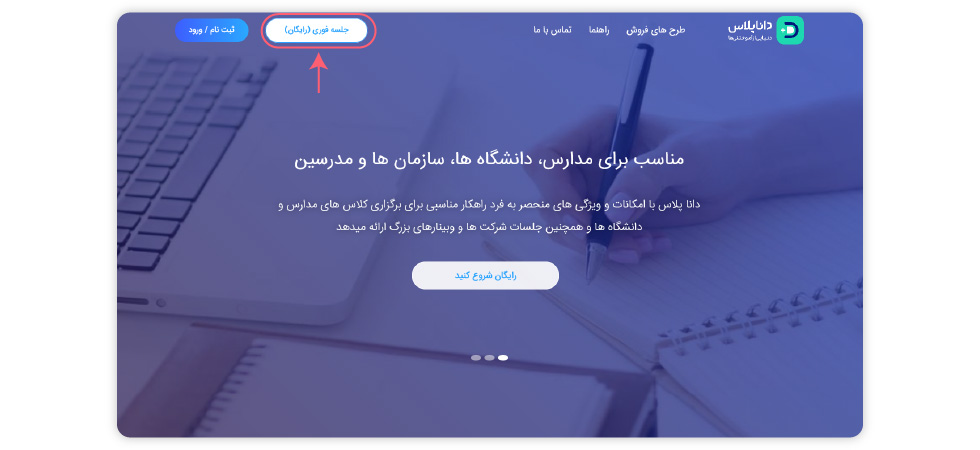
چگونه وبینار جدید ایجاد کنم؟
اگر برگزار کننده و ارائه دهنده وبینار هستید هم میتوانید از بخش وبینار دانا پلاس استفاده کنید. در وبینار تنها ارائه دهندهی وبینار صدا و تصویر فعال دارد و شرکت کنندگان فقط به وسیله گفتگوی عمومی امکان تماس با ارائه دهنده را دارند.
برای ایجاد یک وبینار هم باید:
عنوان وبینار، زمان و تاریخ وبینار، ساعت شروع و مدت وبینار،نام ارائه دهنده و نوع دسترسی به آن را تعیین کنید که چه کسانی بتوانند در وبینار شرکت کنند.
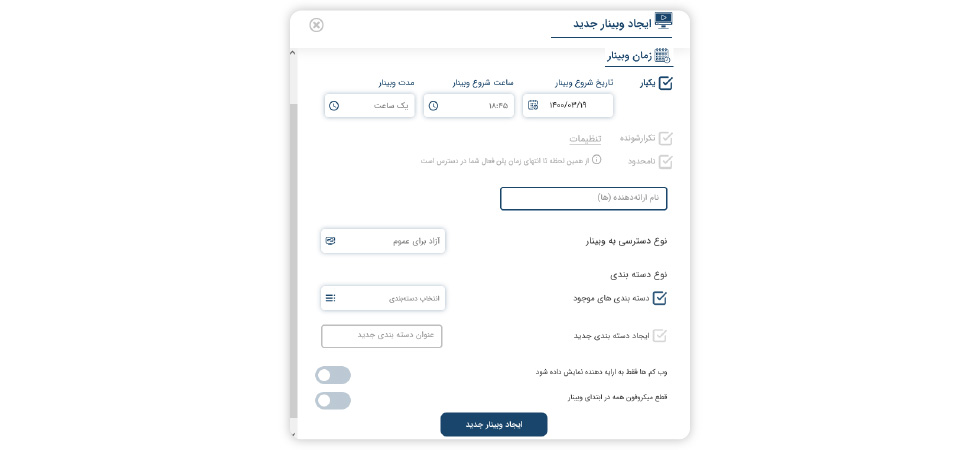
تنظیمات حساب کاربری در داناپلاس
در قسمت حساب کاربری هم میتوانید کارهایی مثل:
تغییر رمز عبور و ویرایش اطلاعات و سابقه تراکنشهای خود را ببینید.
در نهایت اینکه دانا پلاس یک پلتفرم آموزش آنلاین فارسی با امکانات حرفه ای و در عین حال با کاربری راحت است که در هر ساعت از شبانه روز اگر سوال و یا مشکلی هم داشته باشید میتوانید به روشهای زیر آن را با کارشناسان پشتیبانی ایرانسل پیگیری و حل کنید:
۱-ایمیل support@danaapp.ir
۲-شماره تلفن «۷۲۱» برای ایرانسلی ها (از خط ایرانسل)
۳- شماره « 09377210000 » از خط غیر ایرانسلیها
شما دوست دارید چه ویژگی های کاربردی به پلتفرمهای آموزش آنلاین اضافه شود؟ نظرات خود را در کامنتها با ما مطرح کنید.